Docker网络访问
docker自带的网络
- docker network ls:列出当前docker中已有的网络
- docker network inspect:查看网络详情,比如查看网络中有哪些容器
- docker run –network=
:指定运行容器时使用哪个网络
host网络
容器的网络接口跟主机一样。
none网络
除了lo接口外,容器没有任何其他网络接口。
bridge网络
这是新建容器时默认使用的网络,也是使用得最多的网络。网络中的所有容器可以通过IP互相访问。
bridge网络通过网络接口docker0跟主机桥接,可以在主机上通过ifconfig docker0查看到该网络接口的信息。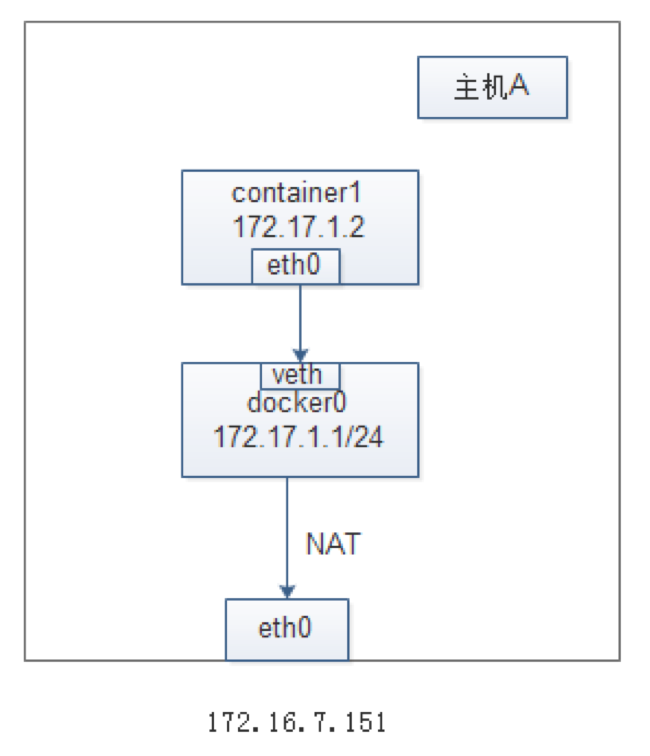
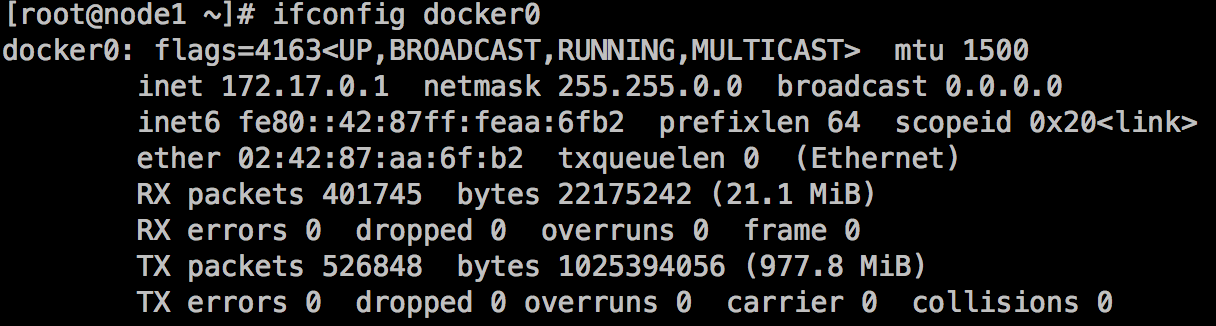
端口映射
docker使用端口映射来让容器里面某一个端口对外。一种是随机映射,一种是指定端口映射。
随机映射
docker run -P
- -P参数 随机映射端口。随机端口的好处是不会冲突。
举个例子:
[root@node1 ~]# docker pull nginx
[root@node1 ~]# docker run -d -P nginx

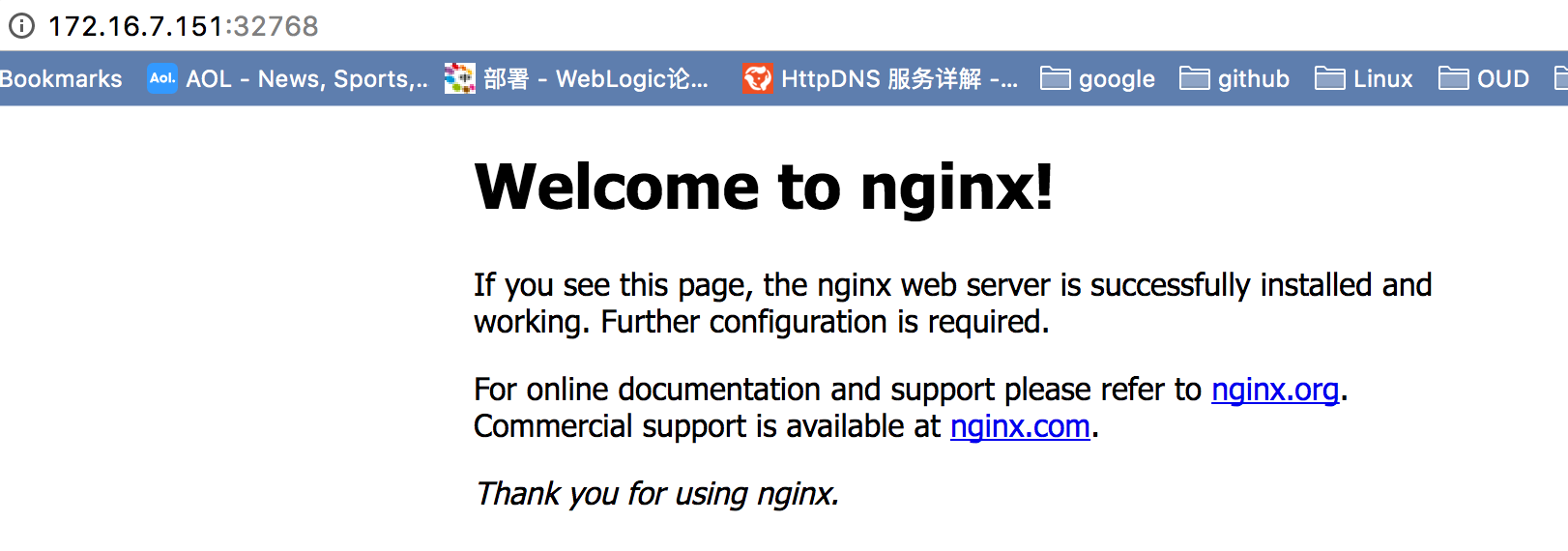
可以访问Docker日志:
[root@node1 ~]# docker logs 1822a2ea3ff3
172.16.4.81 - - [22/Aug/2017:09:20:25 +0000] "GET / HTTP/1.1" 200 612 "-" "Mozilla/5.0 (Macintosh; Intel Mac OS X 10_11_6) AppleWebKit/537.36 (KHTML, like Gecko) Chrome/60.0.3112.101 Safari/537.36" "-"
2017/08/22 09:20:25 [error] 5#5: *1 open() "/usr/share/nginx/html/favicon.ico" failed (2: No such file or directory), client: 172.16.4.81, server: localhost, request: "GET /favicon.ico HTTP/1.1", host: "172.16.7.151:32768", referrer: "http://172.16.7.151:32768/"
172.16.4.81 - - [22/Aug/2017:09:20:25 +0000] "GET /favicon.ico HTTP/1.1" 404 571 "http://172.16.7.151:32768/" "Mozilla/5.0 (Macintosh; Intel Mac OS X 10_11_6) AppleWebKit/537.36 (KHTML, like Gecko) Chrome/60.0.3112.101 Safari/537.36" "-"
指定端口映射
docker run -p hostPort:containerPort
docker run -p ip:hostPort:containerPort
docker run -p ip::containerPort
docker run -p hostPort:containerPort:udp
-p 指定端口映射,前面的是主机端口,后面的是容器端口。
[root@node1 ~]# docker run -d -p 81:80 nginx

数据管理
两种方式:
- 数据卷
- 数据卷容器
数据卷
启动一个容器,把宿主机的某个目录挂载到容器目录上。
- -v /data
- -v src:dst 指定一个目录挂载进容器。
【示例1】:未指定宿主机目录挂载
[root@node1 ~]# docker run -it --name volume-test1 -v /data centos
[root@5d485979254b /]# ls -l /data
total 0
这个容器里的/data 肯定在宿主机的某个位置。打开一个新的终端,查看这个位置:
[root@node1 ~]# docker ps
CONTAINER ID IMAGE COMMAND CREATED STATUS PORTS NAMES
5d485979254b centos "/bin/bash" 2 minutes ago Up 2 minutes volume-test1 test
[root@node1 ~]# docker inspect 5d485979254b
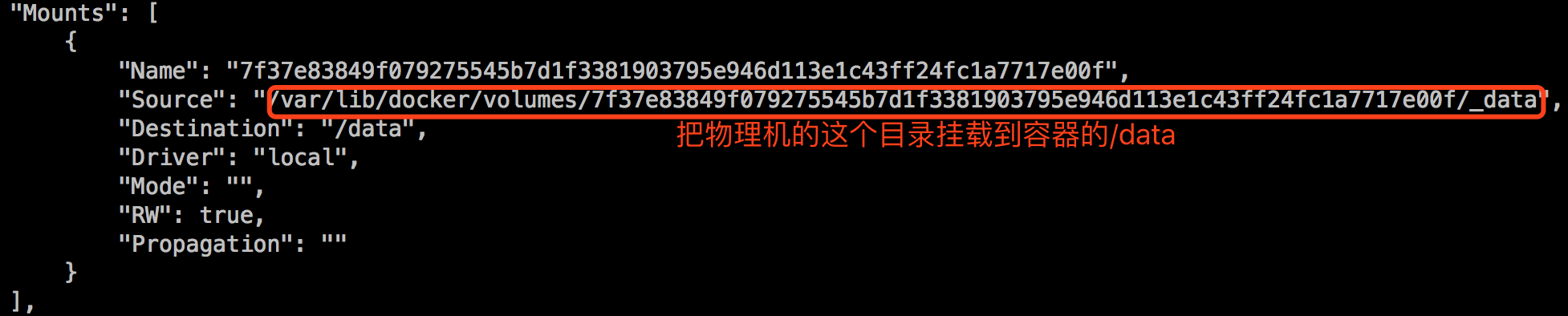
在宿主机上的目录中创建文件:
[root@node1 ~]# cd /var/lib/docker/volumes/7f37e83849f079275545b7d1f3381903795e946d113e1c43ff24fc1a7717e00f/_data
[root@node1 _data]# ls -l
total 0
[root@node1 _data]# touch test.txt
回到容器中,查看/data目录下是否有刚才创建的文件:
[root@5d485979254b /]# ls -l /data
-rw-r--r--. 1 root root 0 Aug 23 02:07 test.txt
【示例2】:指定宿主机目录挂载
[root@node1 ~]# docker run -it -v /opt:/opt centos
[root@850031902bb7 /]# ls /opt/
ansible_playbooks rh
[root@850031902bb7 /]# exit
exit
宿主机的/opt:
[root@node1 ~]# ls /opt
ansible_playbooks rh
挂载的时候可以指定权限:
[root@node1 ~]# docker run -it -v /opt:/opt:rw centos
rw: 读写
ro: 只读
挂载单个文件到容器:
[root@node1 ~]# docker run -it -v ~/.bash_history:/.bash_history centos
数据卷容器
--volumes-from 让一个容器访问另外一个容器的卷
【示例3】:创建一个容器作为数据卷,启动其他容器访问这个容器的卷。
[root@node1 ~]# docker run -it --name nfs -v /data centos /bin/bash
[root@72bb5caa54db /]#
Ctrl+P Ctrl +Q退出交互式容器的bash,这样容器就会在后台运行。
[root@node1 ~]# docker ps
CONTAINER ID IMAGE COMMAND CREATED STATUS PORTS NAMES
72bb5caa54db centos "/bin/bash" 37 seconds ago Up 36 seconds nfs
[root@node1 ~]# docker inspect 72bb5caa54db
[root@node1 ~]# cd /var/lib/docker/volumes/8f1e1da837d5d86f79ac14e5d57c0e47243e3c68d5ca822d4f7a498386c07a59/_data
[root@node1 _data]# touch test2.txt
启动其他容器,访问这个容器的卷:
[root@node1 _data]# docker run -it --name test1 --volumes-from nfs centos
[root@9097c1af8e86 /]# ls /data/
test2.txt
[root@9097c1af8e86 /]#
这个数据卷容器可以用来作收容器间数据共享,哪怕这个数据卷容器nfs停了,依然可以通过其在宿主机上真实的目录访问里面的数据。这个数据卷容器创建后可以什么都不干,直接关闭,其他容器挂载过来。
